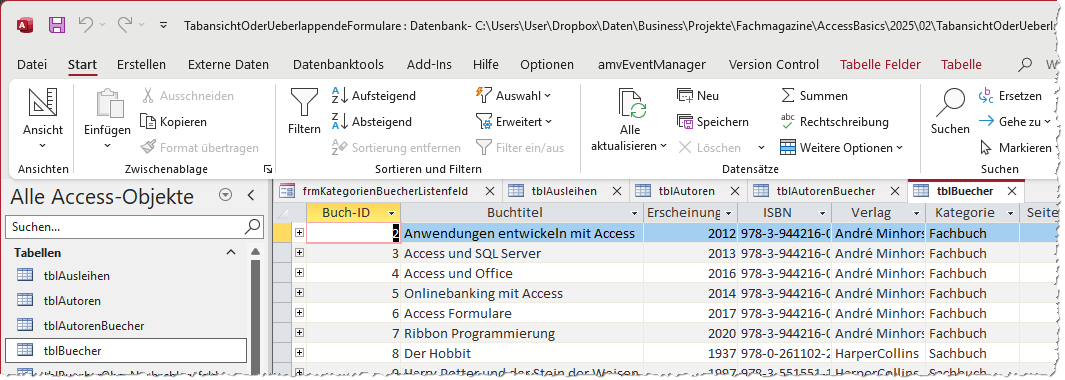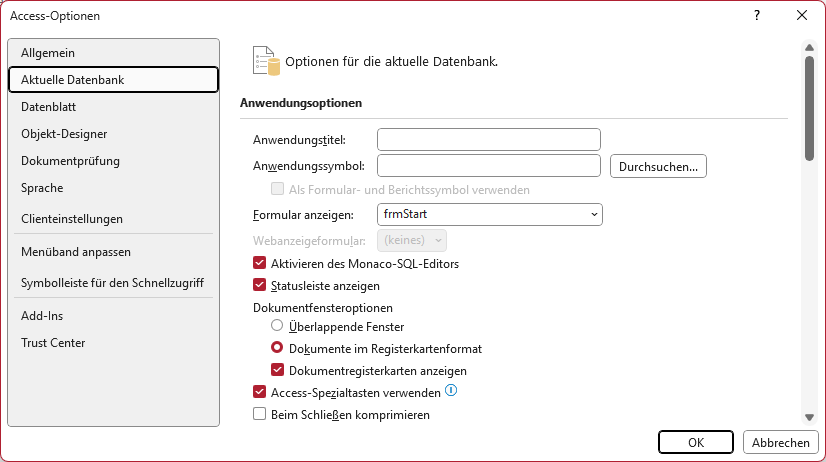Access bietet langem verschiedene Darstellungsarten für Formulare und für Datenbankobjekte allgemein an. Standardmäßig erscheinen diese Objekte nach dem Öffnen im sogenannten Registerkartenformat. Das mag für den einen oder anderen Einsatz praktisch sein, für andere jedoch nicht. Zum Glück kann man die Anzeige in den Optionen von Access einstellen, sodass sich für jeden Anwendungsfall die passende Konfiguration festlegen lässt. In diesem Artikel zeigen wir, welche verschiedenen Ansichten es gibt und wie wir diese mit den Access-Optionen einstellen können.
Beispieldatenbank
Die Beispiele dieses Artikels findest Du in der Datenbank TabansichtOderUeberlappendeFormulare.accdb.
Historie der Fenstermodi
Früher gab es in Access nur eine Einstellung für die Anzeige von Fenstern für Tabellen, Abfragen, Formulare, Berichte und Makro-Entwürfe – diese nennen wir heute „überlappende Fenster“.
Diese jedoch konnte man auf verschiedene Arten nutzen. Die Fenster wurden tatsächlich als überlappende Fenster angezeigt, die man nach Wunsch im Access-Fenster anordnen konnte. Alternativ ließen sich die Fenster auch noch maximiert anzeigen – oder minimiert. Auf diese Einstellungen kommen wir später zu sprechen.
Standardeinstellung: Registerkartenformat
Hauptthema dieses Artikels sind jedoch die verschiedenen Einstellungen für aktuelle Access-Versionen.
Wenn wir eine neue Datenbank anlegen, werden ihre Fenster standardmäßig im Registerkartenformat angezeigt. Das heißt, dass jedes neu geöffnete Objekt den freien Bereich im Access-Fenster vollständig ausfüllt. Außerdem liefert Access eine Leiste mit Registerreitern, die den Namen des jeweiligen Objekts enthalten – zu sehen in einem Beispiel mit mehreren geöffneten Objekten in Bild 1.
Bild 1: Anwendung mit aktivierten Registerkarten
Mit einem Klick auf einen der Reiter wird das jeweilige Fenster aktiviert und der Inhalt des Objekts angezeigt. Früher konnte man einmal mit der Tastenkombination Strg + Tab durch die aktuell geöffneten Objekte wechseln, das ist heute nicht mehr möglich. Stattdessen erreicht man dies durch die eher schlecht mit einer Hand zu erreichenden Tastenkombination Strg + F6.
Optionen für die Fensteranzeige
Die Einstellungen für die Fensteranzeige finden wir in den Access-Optionen, die wir mit Datei|Optionen öffnen können. Es erscheint nun der Dialog Access-Optionen, in dem wir zum Bereich Aktuelle Datenbank wechseln (siehe Bild 2).
Ende des frei verfügbaren Teil. Wenn Du mehr lesen möchtest, hole Dir ...
den kompletten Artikel im PDF-Format mit Beispieldatenbank
diesen und alle anderen Artikel mit dem Jahresabo
![Access [basics]](https://access-basics.de/wp-content/uploads/2021/02/logo400.png)